Khắc phục: Tôi không thể tắt Tìm kiếm thịnh hành trên Google

Nếu bạn không thể tắt các tìm kiếm thịnh hành trên Google Chrome, hãy thử các phương pháp như xóa bộ nhớ cache, chặn cookie và cập nhật trình duyệt.
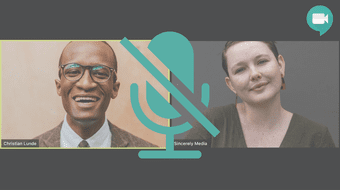
Google Meet đi kèm với các tính năng cơ bản mà bạn cần để giao tiếp hiệu quả, nhưng nó có một số thiếu sót giống như bất kỳ ứng dụng gọi điện video thông thường nào khác . Một ví dụ là không thể tắt tiếng nguyên bản của tất cả những người tham gia trong cuộc gọi nhóm cùng một lúc. Bạn sẽ tìm thấy tính năng đó trong các ứng dụng khác như Microsoft Teams , Zoom và Skype. Điều gì sẽ xảy ra nếu bạn cần tắt tiếng tất cả mọi người trong cuộc gọi điện video nhóm Google Meet của mình? Chúng tôi sẽ nói về giải pháp trong bài đăng này.
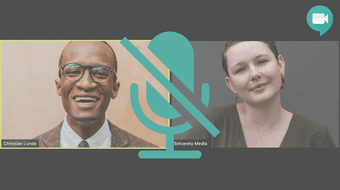
Hãy thư giãn, bạn không đơn độc khi phải vật lộn với điều đó. Hàng nghìn người dùng giống như bạn đang tìm cách tắt tiếng tất cả những người tham gia trong video Google Meet. Nếu không có thêm bất kỳ điều gì, chúng ta hãy chuyển sang phần bên dưới để tìm hiểu cách tắt tiếng mọi người trong Google Meet.
Lưu ý: Các cách giải quyết được liệt kê bên dưới chỉ áp dụng cho người dùng PC / web của Google Meet. Bạn không thể sử dụng các thủ thuật này trên ứng dụng dành cho thiết bị di động hoặc trình duyệt dành cho thiết bị di động.
1. Tắt tiếng tab trình duyệt
Một giải pháp tuyệt vời để tắt tiếng tất cả những người tham gia Google Meet là tắt tiếng tab đang điều hành cuộc họp. Google đã triển khai tính năng Mute Tab cho Chrome vào năm 2017 với mục đích này - để tắt âm thanh từ những trang web phát âm thanh khó chịu trong nền. Nếu bạn không có thời gian để theo dõi nguồn âm thanh trên trang web, bạn có thể chỉ cần tắt tiếng toàn bộ tab.
Bên cạnh Chrome, các trình duyệt phổ biến khác như Microsoft Edge và Mozilla Firefox cũng cho phép người dùng tắt tiếng các tab. Vì Google Meet không có chức năng gốc để tắt tiếng người tham gia từ xa, nên tính năng tab Tắt tiếng là một ứng dụng tuyệt vời.
Bạn có biết: Đối với người dùng web, cuộc họp video trên Google Meet chỉ hoạt động trên Google Chrome, Mozilla Firefox và Microsoft Edge.
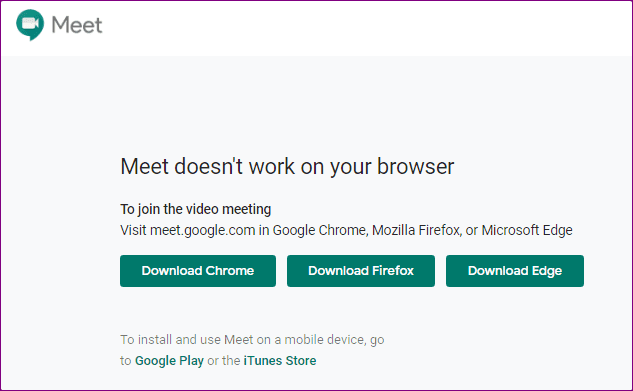
Để tắt tiếng mọi người trên Google Meet, bạn nên tận dụng tính năng tab Tắt tiếng của trình duyệt. Đây là một điều khá đơn giản để áp dụng, nhưng chúng tôi sẽ chỉ cho bạn cách thực hiện nó trong Chrome, Firefox và Microsoft Edge.
Bỏ qua mọi người trên Google Gặp gỡ trong Chrome
Bước 1: Khởi chạy trình duyệt Chrome và nhấp chuột phải vào tab Meet.
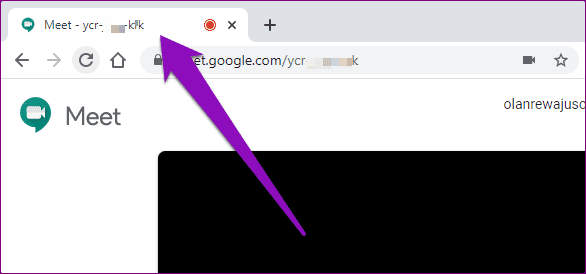
Bước 2: Chọn Tắt tiếng trang web.
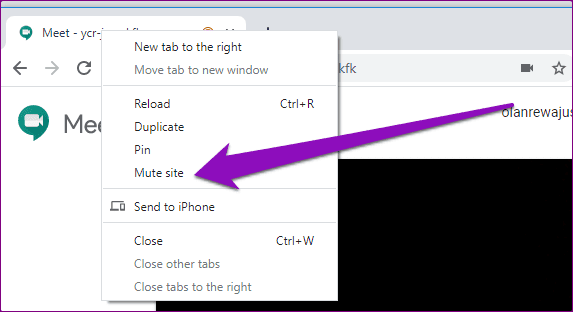
Điều đó sẽ tắt tiếng tất cả âm thanh / âm thanh phát ra từ trang web đang hoạt động trong tab cho đến khi bạn bật tiếng nó. Do đó, điều này sẽ (gián tiếp) tắt tiếng tất cả mọi người trong cuộc gọi Google Meet.
Để bật tiếng Google Meet, có lẽ khi bạn cần nghe những người tham gia nói, bạn phải nhấp chuột phải vào tab và chọn Bật tiếng trang web.
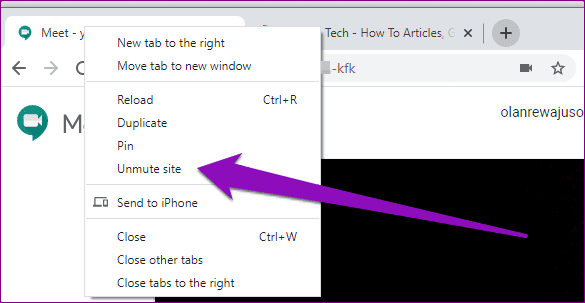
Một nhược điểm của tính năng Mute site của Chrome là nó tắt tiếng các tab khác cho cùng một trang web hỗ trợ chức năng này. Giả sử bạn có 3 tab YouTube đang mở. Khi bạn tắt tiếng một trong các tab, Chrome cũng sẽ tắt tiếng hai tab YouTube khác.
Tắt tiếng mọi người trên Google Gặp gỡ trong Firefox
Tính năng tab Tắt tiếng của trình duyệt Mozilla Firefox cũng có thể được tùy chỉnh để tắt tiếng mọi người trên Google Meet. Làm theo các bước dưới đây để hoàn thành.
Bước 1: Khởi chạy Mozilla Firefox trên máy tính của bạn và nhấp chuột phải vào tab Google Meet.
Bước 2: Chọn Tab Mute để tắt âm thanh của Google Meet.
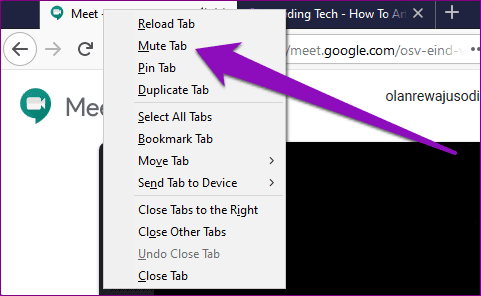
Điều đó sẽ đặt một biểu tượng loa chéo trên tab. Đó là dấu hiệu cho thấy tab đã bị tắt tiếng và mọi người trong cuộc gọi điện video Google Meet của bạn cũng vậy.
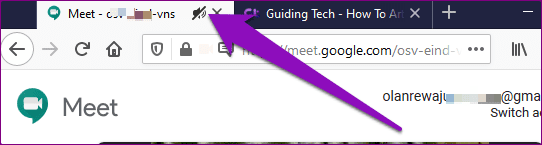
Để bật tiếng Google Meet trong Firefox, hãy nhấp chuột phải vào tab đã tắt tiếng và chọn Bật tiếng cho tab.
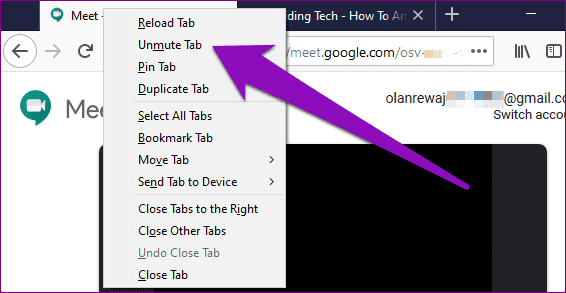
Bỏ qua mọi người trên Google Gặp gỡ trong Microsoft Edge
Trên Microsoft Edge, bạn có thể sử dụng tính năng 'Tắt tiếng tab' để tắt tiếng mọi người trong cuộc gọi Google Meet. Bạn cũng có thể xem các mẹo và thủ thuật khác của Microsoft Edge cùng với đó. Quá trình này khá dễ dàng và đơn giản; các bước được liệt kê bên dưới.
Bước 1: Khởi chạy Microsoft Edge trên trình duyệt của bạn và nhấp chuột phải vào tab Google Meet.
Bước 2: Chọn tab Tắt tiếng.
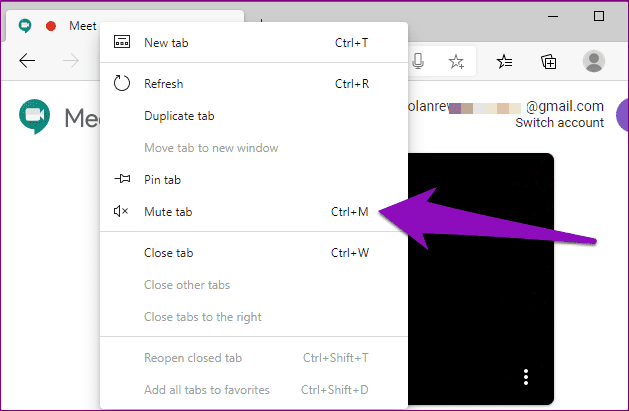
Mẹo chuyên nghiệp: Bạn cũng có thể sử dụng phím tắt 'Ctrl + M' để tắt tiếng một tab trong Microsoft Edge.
2. Tắt tiếng khi sử dụng tiện ích mở rộng trình duyệt
Có những tiện ích mở rộng của Chrome cho phép bạn tắt tiếng một tab trong trình duyệt. Bạn sẽ thấy những tiện ích này hữu ích nếu (i) bạn muốn tắt tiếng mọi người trong cuộc gọi Google Meet và (ii) bạn muốn tắt tiếng một tab cụ thể mà không cần phải tắt tiếng toàn bộ trang web - nghĩa là trên Chrome.
Chúng tôi đã thử nghiệm một số tiện ích mở rộng này và nhận thấy 'Tab tắt tiếng (của trmcnvn)' này hoạt động ổn định. Hơn 50.000 người đang sử dụng nó và đã xếp hạng 5 sao cho nó trên Cửa hàng Chrome trực tuyến.
Làm theo các bước bên dưới để tìm hiểu cách sử dụng tiện ích mở rộng này để tắt tiếng một số người tham gia trong Google Meet.
Bước 1: Truy cập trang tiện ích mở rộng Mute Tab và nhấn vào nút 'Thêm vào Chrome' để cài đặt trên trình duyệt của bạn.
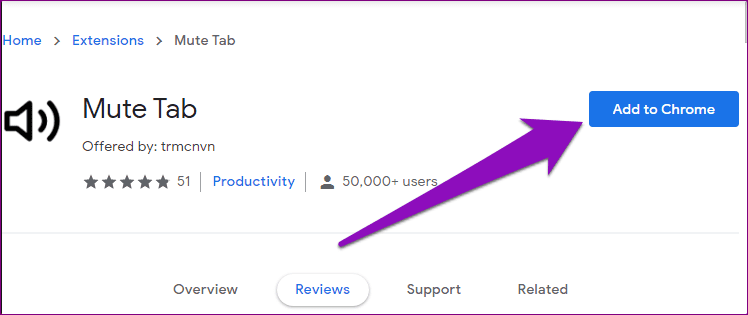
Cài đặt Mute Tab (theo trmcnvn)
Bước 2: Nhấn vào nút Thêm tiện ích mở rộng trên lời nhắc để xác nhận cài đặt.
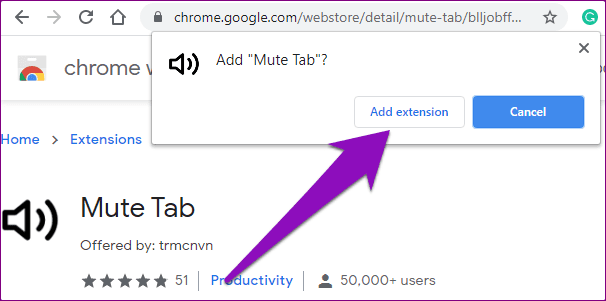
Bước 3: Bây giờ, để tắt tiếng tab Google Meet và mọi người trong đó, hãy nhấn vào biểu tượng loa trên menu Chrome bên cạnh thanh địa chỉ.
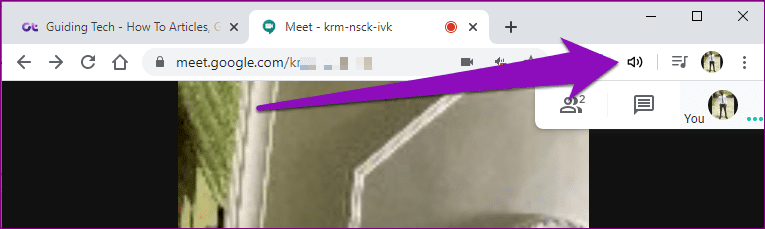
Điều đó sẽ đặt một chữ M bên dưới biểu tượng loa, có nghĩa là tab đã bị tắt tiếng. Để bật tiếng tab, chỉ cần nhấn vào biểu tượng loa (có chữ M bên dưới).
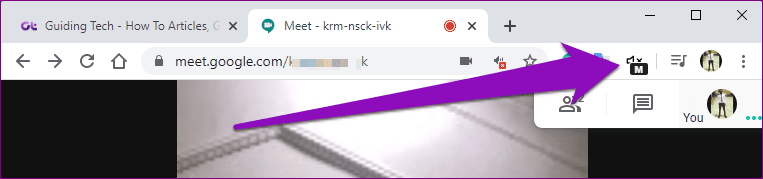
Loại bỏ tiếng ồn
Việc bỏ qua từng người tham gia trong Google Meet có thể khá mệt mỏi, đặc biệt nếu bạn đang tổ chức một số lượng lớn khán giả. Không chắc liệu (hoặc khi nào) Google sẽ triển khai tính năng 'Tắt tiếng tất cả' cho nền tảng gọi điện video. Trong thời gian chờ đợi, bạn có thể sử dụng các thủ thuật được đề cập ở trên để đồng thời tắt tiếng tất cả những người tham gia trong video Google Meet của bạn.
Tiếp theo: Bạn muốn xem tất cả những người tham gia Google Meet? Tìm cách sử dụng và bật bố cục dạng lưới hoặc kiểu xếp lớp trong Google Meet trên Android, iPhone, iPad, Windows và Mac.
Nếu bạn không thể tắt các tìm kiếm thịnh hành trên Google Chrome, hãy thử các phương pháp như xóa bộ nhớ cache, chặn cookie và cập nhật trình duyệt.
Dưới đây là cách bạn có thể tận dụng tối đa Microsoft Rewards trên Windows, Xbox, Mobile, mua sắm, v.v.
Nếu bạn không thể dán dữ liệu tổ chức của mình vào một ứng dụng nhất định, hãy lưu tệp có vấn đề và thử dán lại dữ liệu của bạn.
Hướng dẫn chi tiết cách xóa nền khỏi tệp PDF bằng các công cụ trực tuyến và ngoại tuyến. Tối ưu hóa tài liệu PDF của bạn với các phương pháp đơn giản và hiệu quả.
Hướng dẫn chi tiết về cách bật tab dọc trong Microsoft Edge, giúp bạn duyệt web nhanh hơn và hiệu quả hơn.
Bing không chỉ đơn thuần là lựa chọn thay thế Google, mà còn có nhiều tính năng độc đáo. Dưới đây là 8 mẹo hữu ích để tìm kiếm hiệu quả hơn trên Bing.
Khám phá cách đồng bộ hóa cài đặt Windows 10 của bạn trên tất cả các thiết bị với tài khoản Microsoft để tối ưu hóa trải nghiệm người dùng.
Đang sử dụng máy chủ của công ty từ nhiều địa điểm mà bạn quan tâm trong thời gian này. Tìm hiểu cách truy cập máy chủ của công ty từ các vị trí khác nhau một cách an toàn trong bài viết này.
Blog này sẽ giúp người dùng tải xuống, cài đặt và cập nhật driver Logitech G510 để đảm bảo có thể sử dụng đầy đủ các tính năng của Bàn phím Logitech này.
Bạn có vô tình nhấp vào nút tin cậy trong cửa sổ bật lên sau khi kết nối iPhone với máy tính không? Bạn có muốn không tin tưởng vào máy tính đó không? Sau đó, chỉ cần xem qua bài viết để tìm hiểu cách không tin cậy các máy tính mà trước đây bạn đã kết nối với iPhone của mình.







